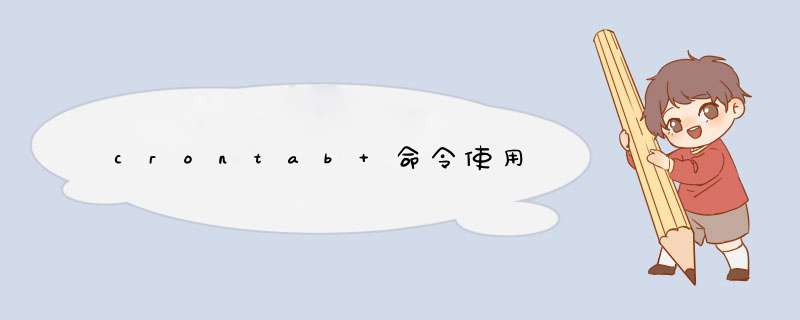
2.cron查找配置文件
systemctl start crond //启动服务
systemctl stop crond //关闭服务
systemctl restart crond //重启服务
systemctl reload crond //重新载入配置
systemctl status crond //查看服务状态crontab -l //查看当前用户的crontab任务
crontab -r //删除当前用户所有crontab任务 不建议使用 后面有其他方法
1. /var/spool/cron/ 这个目录下存放的是每个用户包括root的crontab任务
sudo cd /var/spool/cron 如果用户有定时任务,这个文件夹有对应文件,且文件名就是用户名
2./etc/crontab 这个文件负责安排由系统管理员制定的维护系统以及其他任务的crontab。
一般都碰不到这里
3./etc/cron.d/ 这个目录用来存放任何要执行的crontab文件或脚本。
3. 时间格式说明小白勿碰,没必要,主要还是靠第一条
crontab范例
每五分钟执行 */5 * * * *
每小时执行 0 * * * *
每天执行 0 0 * * *
每周执行 0 0 * * 0
每月执行 0 0 1 * *
每年执行 0 0 1 1 *
四、cron权限
设定cron的权限
/etc/cron.allow
/etc/cron.deny
里面填的是用户名
关于这个:allow相当于白名单可以使用,deny相当于黑名单不能使用
但我在 /etc 目录下找不到这两个文件 所以没做关注
五、创建cron脚本
有两种方法
1.
1. 创建脚本 touch test.cron 创建测试文件 test.txt
2. 编写内容 */1 * * * * echo "aaa " >> test.txt
编写注意: 每一条命令都要 写时间格式 ,文件的相对路径和决对路径要搞明白
3. 修改文件权限
chmod 777 test.cron
4.添加定时任务
crontab crontest.cron
5.查看
crontab -l
2.
直接
crontab -e
按回车编写命令 */1 * * * * echo "aaa " >> test.txt
也可以定时执行脚本 */1 * * * * /bin/bash aa.sh
注:1.当脚本命令执行错误时 系统会发送邮件到 /var/spool/mail/ 会有提示的
2.当执行查询语句时,无法将内容显示到控制台 也是会发送邮件在邮件中查看
如执行:tail -20 aa.txt
有知道可以显示在控制台的朋友可以留言教教我吗?????
3.在脚本执行 hadoop命令时报错可以使用两种方法
1.使用绝对路径如: /opt/module/hadoop-3.1.3/bin/hadoop fs 亲测可用
2.用反引号将命令包起来 `hadoop fs -put a.txt /`
6.删除定时任务
1. cd /var/spool/cron
2.rm -r filename # filename 与用户名一样
欢迎分享,转载请注明来源:内存溢出

 微信扫一扫
微信扫一扫
 支付宝扫一扫
支付宝扫一扫
评论列表(0条)